Sådan deaktiverer du Facebooks chat-stil postfaneblade

Når du chatter med mennesker på Facebook, vises hver samtale i nederste højre hjørne af webstedet som en chat-faneblad. Nu bruger Facebook det samme værktøj til indlæg, du følger. Hver gang nogen kommenterer dine indlæg eller indlæg, som du også har kommenteret, vises en fane i nederste højre hjørne. Dette kan blive overvældende. Sådan slukkes det.
Facebook-postfanerne (som Facebook refererer til dem) vises langs bunden af skærmen på hjemmesiden. Du kan sammenkoble dem ligesom enhver anden chat-faneblad. Irriterende, de springer også op igen, når nogen kommenterer dine indlæg eller de indlæg, du har kommenteret. Du kan kun se Post faner, hvis dit vindue er stort nok (hvis du krymper bredden af dit Facebook-vindue for meget, begynder webstedet kun at vise aktuelle chat faner), men hvis du bruger Facebook på en stor nok skærm, vil du se disse faner langs bunden.
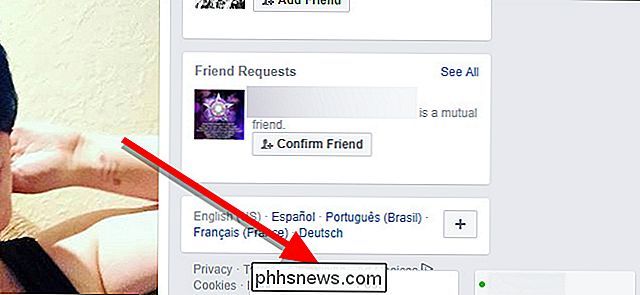
Heldigvis er det nemt at slukke dem. Klik først på tandhjulsikonet i chatlinjebjælken (eller på chatfanen, hvis dit vindue er lille nok) for at åbne dine chatindstillinger.
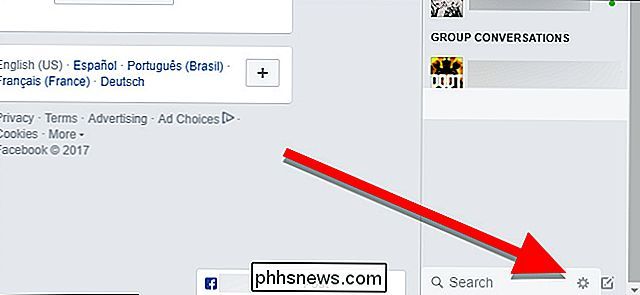
Klik derefter på Sluk postfaner.
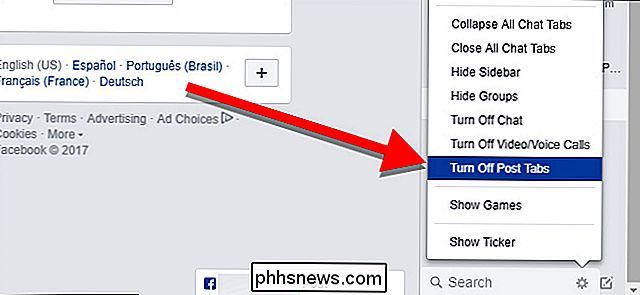
Alle åbne postfaner, der du har bør forsvinde, og du vil ikke se nogen nye, når folk kommenterer indlæg, du følger. Dine meddelelseschatfaner vises stadig, men din Facebook-oplevelse er lidt mindre ringet.

Hvor lang tid vil en fils kopi forblive i filhistorikken, efter at den er slettet fra Windows 10?
Hvis du har besluttet at gøre brug af Windows 10s filhistorik, hvor lang tid vil en gemt kopi af en fil forbliver i backupmappen, hvis du beslutter dig for at slette originalen? Dagens SuperUser Q & A-indlæg har svaret på en nysgerrig læsers spørgsmål. Dagens Spørgsmål og Svar-sessions kommer til vores side med SuperUser-en underafdeling af Stack Exchange, en community-driven gruppe af Q & A-websteder.

Får du ikke Android OS-opdateringer? Sådan opdaterer Google din enhed
Android-opdateringer er stadig et problem med blandt de hårde fans, fordi de fleste producenter ikke opdateres med de nyeste tilbud fra Google. Men bare fordi din telefon ikke får fulde OS-opdateringer, betyder det ikke, at det er totalt forældet. Mens nogle vigtige funktioner stadig kræver fuldversionsopdateringer, har Google et system på plads, der holder mange håndsæt i det mindste noget relevant med Google Play Services.



